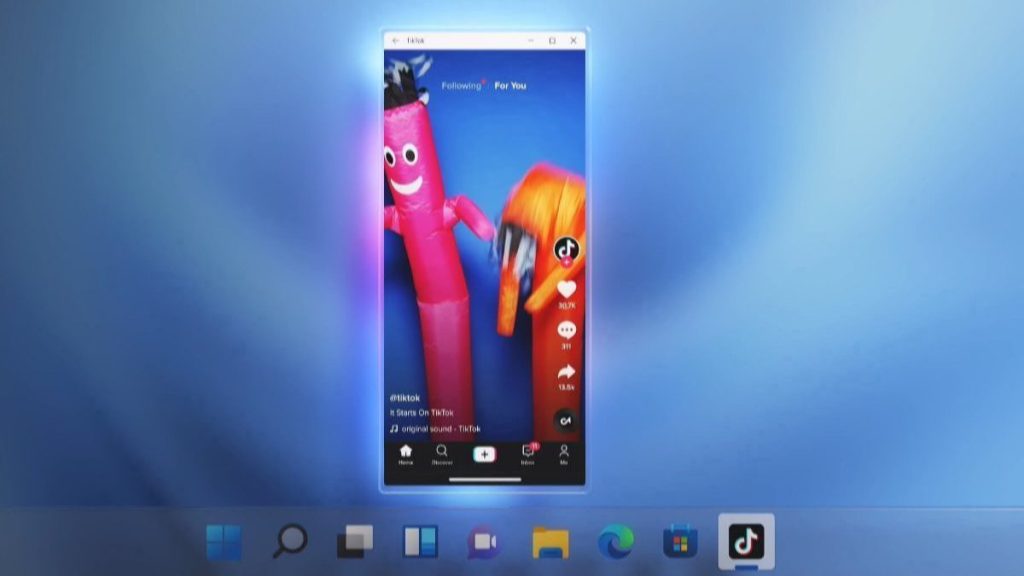Android akıllı telefonunuzda “Maalesef Ayarlar çalışmayı durdurdu” hatasıyla karşılaşırsanız veya
Google, Android işletim sisteminin birçok farklı sürümünü oluşturmuştur; bu, ne yazık ki bu sürümlerden bazılarıyla ilgili deneyimin istediğimiz kadar sorunsuz olmadığı anlamına gelir.
Android akıllı telefonunuzda veya tabletinizde “Maalesef Ayarlar çalışmayı durdurdu” hatasıyla karşılaşıyorsanız, sorunu çözmek için aşağıda bazı ipuçları verilmiştir:
Android’de “Maalesef Ayarlar çalışmayı durdurdu” için çözümler
1. Cihazınızı yeniden başlatın
“Maalesef Ayarlar çalışmayı durdurdu” hatası çok can sıkıcı bir sorundur, ancak Android telefonunuzu veya tabletinizi yeniden başlatarak düzeltebilirsiniz.
Ancak, cihazınızı yeniden başlatmak geçici bir düzeltme olabilir. Sorunu sık sık yaşıyorsanız ve yeniden başlatma can sıkıcıysa, diğer sorun giderme adımlarını denemelisiniz.
2. Cihazınızın Ayarlar uygulamasının önbelleğini temizleyin
Sonraki adım, Android cihazınızın Ayarlar uygulamasının önbelleğini temizlemektir. bu hatayla ilgili sorunu çözmek için Önbellek ayarlarını tarayabilir .
Önbellek dosyaları, cihazınızın bir uygulamayı daha hızlı yüklemesine yardımcı olan bilgileri depolar. Bu dosyalar, uygulamayı kullanmaya devam ettikten sonra zaman içinde oluşturulur.
- Cihazın ayarlar menüsüne gidin.
- “Uygulamalar” veya “Uygulama Yöneticisi” üzerine dokunun.
- “Ayarlar” ara
- Kaydet’i tıklayın
- Ardından Önbelleği Temizle’ye dokunun.
4. Durdurma uygulama ayarlarını zorla
Git:
- Uygulamalar’a tıklayın
- Ayarları bulun
- pil dokunun
- “Askıya Almayı Zorla” öğesini bulun .
5. Google Play hizmetlerinin zorla feshedilmesi
Git:
- Uygulamalar’a tıklayın
- Google Play Hizmetlerinde Ara
- pil dokunun
- Zorla Durdur seçeneğini seçin.
6. Google Play hizmetleri için önbelleği ve verileri temizleyin
Google Play Hizmetleri, uygulamalarınızın cihazınızın farklı bölümleriyle iletişim kurmasının bir yoludur. Bu, senkronizasyonu sağlar ve anında iletme bildirimlerinin cihaza zamanında gönderilmesini sağlar. Google Play hizmetleri, uygulamaların çalışmasında önemli bir rol oynamaktadır.
Play Hizmetleri önbelleği veya veri dosyalarıyla ilgili bir sorun, Android telefonunuzdaki ayarlara erişimde sorunlara neden olabilir.
- Cihazın ayarlar menüsüne gidin.
- Uygulamalar’ı veya Uygulama Yöneticisi’ni bulun ve dokunun
- Google Play Hizmetlerini bulmak için aşağı kaydırın ve tıklayın
- Ardından Kaydet’e dokunun
- Önbelleği Temizle’ye dokunun
Ardından “Depolama Yönetimi” üzerine tıklayın. Ardından Tüm Verileri Sil’i tıklayın. Önbellek dosyalarını temizledikten sonra, sorunun devam edip etmediğini kontrol edin. Ardından, önbelleği temizlediğiniz ekrana dönmek için aynı adımları izleyin. Bu sefer verileri silmek için Wipe data seçeneğine tıklamanız gerekiyor . Ekranda bir uyarı göreceksiniz. Veri silme işlemini onaylamak için Tamam’a tıklayın.
Şimdi cihazınızı yeniden başlatın.
7. Google Play Store güncellemesini kaldırın ve yeniden yükleyin
Garip gelebilir, ancak bu yöntem “Maalesef Ayarlar çalışmayı durdurdu” sorununu çözmenize yardımcı olacaktır.
Bazen sorunun nedeni Play Store güncellemeleri olabilir. Ardından güncellemeyi kaldırın ve uygulamanın tekrar güncellenmesine izin verin. Bu, sorunun çözülmesine yardımcı olabilir. Güncellemeler yeniden yüklendikten sonra, beklendiği gibi çalışıp çalışmadığını görmek için ayarlara girmeyi deneyin.
Cihazın ayarlar menüsüne gidin.
“Uygulamalar” veya “Uygulama Yöneticisi”ne dokunun ve Google Play Hizmetlerini arayın.
Daha Fazla düğmesini tıklayın (ekranın sağ üst köşesindeki 3 nokta)
Ardından “Güncellemeleri kaldır” ı tıklayın.
Şimdi cihazınızı yeniden başlatın, Ayarlar’a dönün ve Google Play Store’a ikinci kez gitmek için tekrar Uygulamalar’a dokunun.
Şimdi Uygulamayı güncelle’yi tıklayın ve kendini güncellemesine izin verin .
8. Yazılımı güncelleyin
Telefonunuzda geç güncellemeler varsa, yazılımı kontrol etme ve güncelleme zamanı.
- Cihazın ayarlar menüsüne gidin.
- Bir yazılım güncellemesi bulun
- Güncellemeleri Kontrol Et düğmesini tıklayın. Daha yeni bir sürüm varsa, en son güncellemeleri yükleyin.
Yeni güncellemeler yüklendikten sonra cihazınız otomatik olarak yeniden başlayacaktır. Yeniden başlattıktan sonra, “Maalesef Ayarlar çalışmayı durdurdu” hatasının gidip gitmediğini kontrol edin.
9. Fabrika ayarlarını geri yükleyin
Hiçbir şey işe yaramazsa, cihazınızın gerçekten yeni bir başlangıca ihtiyacı olabilir. Fabrika verilerine sıfırlama, tüm uygulamaları, ayarları vb. sıfırlayacaktır. kaldırır Dosyalarınızı yedeklemeyi unutmayın!
- Ayarlara git
- Genel Yönetim’i tıklayın.
- Geri Yükle düğmesini tıklayın.
- Ardından Fabrika verilerine sıfırla üzerine dokunun
- Telefonu Sıfırla veya Tableti Sıfırla’ya dokunun.
İşte burada sevgili okuyucu, görüşlerinizi yorumlarda bizimle paylaşın.